Hiren's BootCD - Restablecer contraseña XP/Vista/7
Hola que tal, en esta entrada les mostrare como restablecer su contraseña de Windows XP/Vista/7, las herramientas que necesitamos serán la principal y mas importante Hiren's BootCD, la cual la pueden descargar de acá, un CD o USB.
Grabamos el ISO en nuestro CD o preparamos nuestra USB booteable, una vez listo esto insertamos CD/USB a nuestro ordenador y reiniciamos, presionamos la tecla correspondiente para elegir con que dispositivo iniciar nuestro equipo e iniciamos ya sea con el CD o USB dependiendo de que hallan elegido ustedes, una vez booteado Hiren's BootCD seleccionamos la opcion "Start Mini Windows XP" como se muestra en la siguiente imagen.
Una vez dentro seleccionamos el icono en escritorio llamado "HBCD Menu" se abrira una ventana en la cual seleccionaremos "Programs" y en el menú desplegado "Passwords / Keys" --> "Windows Login" --> "NTPWEdit (Reset XP/Vista/7 User Password)" como se muestra en la siguiente imagen.
Enseguida les aparecerá la interfaz correspondiente a la opción seleccionada en la cual presionaran el botón "(Re)open" para que aparezcan las cuentas de usuario que tenemos en nuestro SO, una vez mostradas dichas cuentas seleccionaremos la cual deseamos restablecer su contraseña y damos al botón "Change Password" establecemos la nueva contraseña y listo, reiniciamos y entramos con nuestra nueva contraseña.
Espero y les sea de utilidad esta entrada, saludos!!!
Una vez dentro seleccionamos el icono en escritorio llamado "HBCD Menu" se abrira una ventana en la cual seleccionaremos "Programs" y en el menú desplegado "Passwords / Keys" --> "Windows Login" --> "NTPWEdit (Reset XP/Vista/7 User Password)" como se muestra en la siguiente imagen.
Enseguida les aparecerá la interfaz correspondiente a la opción seleccionada en la cual presionaran el botón "(Re)open" para que aparezcan las cuentas de usuario que tenemos en nuestro SO, una vez mostradas dichas cuentas seleccionaremos la cual deseamos restablecer su contraseña y damos al botón "Change Password" establecemos la nueva contraseña y listo, reiniciamos y entramos con nuestra nueva contraseña.
Espero y les sea de utilidad esta entrada, saludos!!!
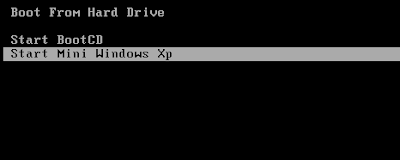





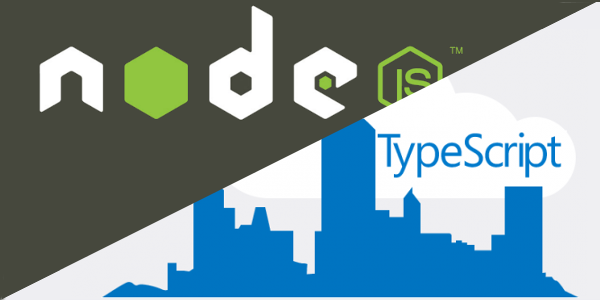
Comentarios
Publicar un comentario